Como instalar o Odoo 14 no Ubuntu 20.04
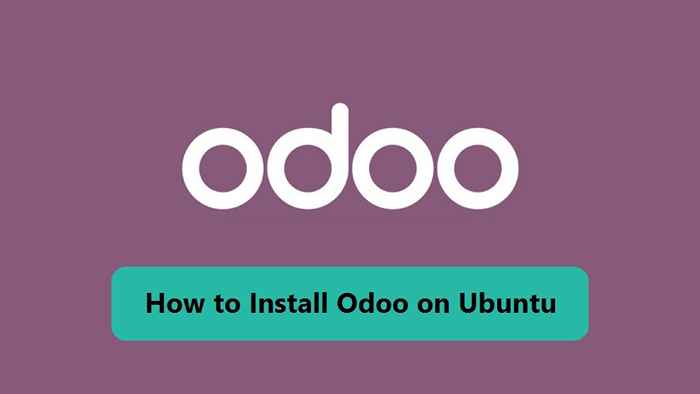
- 5037
- 928
- Enrique Crist
O ODOO também é conhecido como OpenPerp, pois contém um pacote de todos os aplicativos relacionados aos negócios e.g. Produção, marketing, etc, e também é um ERP (Planejamento de Recursos da Enterprise). Ele não pode ser usado apenas no comércio eletrônico, mas também na indústria de manufatura o usa. É confiável, econômico, fácil de usar e fácil de lidar.
Este artigo nos ajuda a saber como instalar o Odoo 14 no Ubuntu. É muito fácil instalá -lo no Ubuntu 20.04 com a ajuda de alguns comandos.
Etapa 1 - Instalando os pacotes necessários
Existem algumas etapas envolvidas na instalação. Além disso, existem alguns arquivos necessários para instalar como pré -requisito.
Primeiro, atualize seu servidor e depois atualize -o. Se solicitar uma senha, dê: Dê:
Atualização de sudo apt e sudo apt O comando atualizará as atualizações disponíveis para os pacotes instalados. Em seguida, instale todos os pacotes necessários para a configuração do Odoo no sistema Ubuntu. Isso instalará pacotes essenciais para construção, python e nó.JS em seu sistema.
sudo apt install git wget nodejs npm python3 Build-essencial libzip-dev python3-dev libxslt1-dev python3-pip libldap2-dev python3-rodas libssl2-dev pyth3-senv pythfl-setupols-sheel-sem-setsl2-libjpeg-Dev-venv pythfff-setupols-calf-sem-setsl2-libjpeg-Dev-venv x-setuptools-cals-sem-setsl2-lobjpjpeg-Dev-senv-stuptools-stupols-sem-setsl2-libjpeg-Dev-venv x-setuptoolos-sem-seto libpq-dev libffi-dev fontconfig Além disso, instale o módulo do nó abaixo para ativar o suporte RTL.
sudo npm install -g rtlcss Etapa 2 - Instalando WKHTMLTOPDF
Agora, você também precisa instalar wkhtmltox Pacote Debina, que forneceu útil wkhtmltoimage e wkhtmltopdf Comandos binários.
Baixe o pacote Debian do Github:
wget https: // github.com/wkhtmltopdf/embalagem/liberações/download/0.12.6-1/wkhtmltox_0.12.6-1.bionic_amd64.Deb Em seguida, instale -o no seu sistema.
sudo dpkg -i wkhtmltox_0.12.6-1.bionic_amd64.Deb Etapa 3 - Crie uma nova conta do sistema
Agora, para a criação de um usuário para Odoo que pode acessar o Odoo e pode fazer alterações nele.
sudo adduser - -System --group - -home =/opt/odoo -shell =/bin/bash odoo Isso criará uma nova conta a ser usada para o serviço ODOO.
Etapa 4 - Instalando o PostgreSQL
Como sabemos que o PostgreSQL é necessário como servidor de banco de dados para ODOO. Então, vamos instalá -lo:
sudo apt install postgresql -y Agora, para a criação de um usuário do ODOO no PostgreSQL:
sudo su -postgres -c "createuser -s odoo" Isso vai adicionar um novo papel ODOO no servidor PostgreSQL.
Etapa 5 - Instalando o Odoo 14 no Ubuntu
Podemos fazer o download do Odoo do repositório do GitHub. Então clone no seu sistema. Certifique -se de clonar o ramo correto que você precisa instalar em seu sistema. Como estamos instalando o ODOO 14, use o nome da filial “14.0 ”.
Sudo Git Clone -Branch 14.0 -Defthth 1 https: // www.Github.com/odoo/odoo/opt/odoo/odoo-server Altere a propriedade do arquivo para o usuário do Odoo.
sudo chown -r odoo: odoo/opt/odoo/odoo -server É uma boa prática criar um ambiente virtual do Python para isolar aplicativos. Crie um ambiente virtual com os seguintes comandos:
CD/OPT/ODOO/ODOO-SERVERpython3 -m venv venvfonte VENV/BIN/ativação
Depois que o ambiente virtual for ativado, você verá o sistema prompt como "(venv) $". Agora instale as dependências do Python para o Odoo no ambiente virtual.
Pip3 Instale a rodarequisitos de instalação pip3.TXT
Depois de terminar a instalação, desative o ambiente virtual com o seguinte comando.
desativar Agora criaremos o diretório de log e também alteraremos suas configurações de permissões
sudo mkdir/var/log/odoosudo chown odoo: odoo/var/log/odoosudo chmod 777/var/log/odoo
Em seguida, crie uma configuração para o servidor ODOO. Isso é útil para personalizar o aplicativo Odoo. Edite o arquivo de configuração /etc/odoo-server.conf Em seu editor de texto favorito:
sudo nano /etc /odoo-server.conf Adicione o conteúdo abaixo ao arquivo:
[Options] admin_passwd = pass123 db_user = odoo addons_path =/opt/odoo/odoo-server/addons,/opt/odoo/odoo-server/odoo-custom-addons logfile =/var/log/odoo/odo-server.log log_level = depuração| 123456 | [Opções] admin_passwd = pass123db_user = odooaddons_path =/opt/odoo/odoo-server/addons,/opt/odoo/odoo-server/odoo-custom-addonsLogfile =/var/log/odoo/odoo-servidor.logLog_Level = Debug |
Certifique -se de mudar o admin_passwd valor com uma senha forte. Salve seu arquivo e feche -o.
Em seguida, altere a propriedade para o Oddo User para o arquivo de configuração. Além disso, altere as permissões de arquivo
sudo chown odoo: odoo /etc /odoo-server.conf Etapa 6 - Crie arquivo de unidade ODOO Systemd
Crie um arquivo de unidade Systemd para o gerenciamento de serviços ODDO. Isso ajudará você a gerenciar o serviço ODOO facilmente. Também nos permitiu iniciar o ODOO na inicialização do sistema. Crie um novo arquivo ODOO.Serviço e edição em um editor de texto:
sudo nano/etc/Systemd/System/Odoo.serviço Adicione o seguinte conteúdo.
[Unidade] Descrição = Odoo 14.0 Serviço requer = PostGresql.serviço depois = rede.Target PostGresql.Serviço [Serviço] Tipo = simples syslogIdentifier = ODOO permissõesstartonly = True Usuário = Odoo Group = Odoo ExecStart =/Opt/Odoo/Odoo-Server/Venv/Bin/Python3/Opt/Odoo/Odoo-Server/Odoo-Bin --c/ etc/odoo-server.Conf StandardOutput = Journal+Console [Install] WantedBy = MultiUser.alvo| 12345678910111213141516 | [Unidade] Descrição = Odoo 14.0 servicerequiss = postgreSql.ServiceAfter = Network.Target PostGresql.Serviço [Serviço] TIPO = SIMPLESYSOGIDENTE = ODOOPERMISSIONSSTARTONLY = TRUEUSER = ODOOGROUP = ODOOEXECSTART =/OPT/ODOO/ODOO-SERVER/VENV/BIN/PYTHON3/OPT/ODOO/ODOO-SERVER/ODOO-BIN -C/ECT/ODOOO-SERVER.ConfstandardOutput = Journal+Console [install] wantedy = multi-user.alvo |
Salve o arquivo e feche-o.
Agora, recarregue o daemon systemd para carregar o arquivo recém -criado.
SUDO SystemCTL Daemon-Reload Inicie o serviço ODOO, também permite que ele inicie automaticamente a inicialização do sistema:
sudo systemctl atabille -agora odoo.serviço Verifique o status do serviço:
SUDO SYSTEMCTL STATUS ODOO.serviço Você deve ver que o serviço ODOO está ativo e em execução:
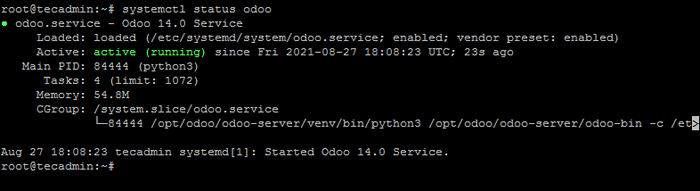
Etapa 7 - Acesso a aplicação ODOO
ODOO Padrão é executado na porta 8069. Abra um navegador da web no seu sistema Conecte -se ao servidor ODOO na porta 8069.
http: // server-ip-host: 8069
Você encontrará a página da Web Odoo na sua tela.
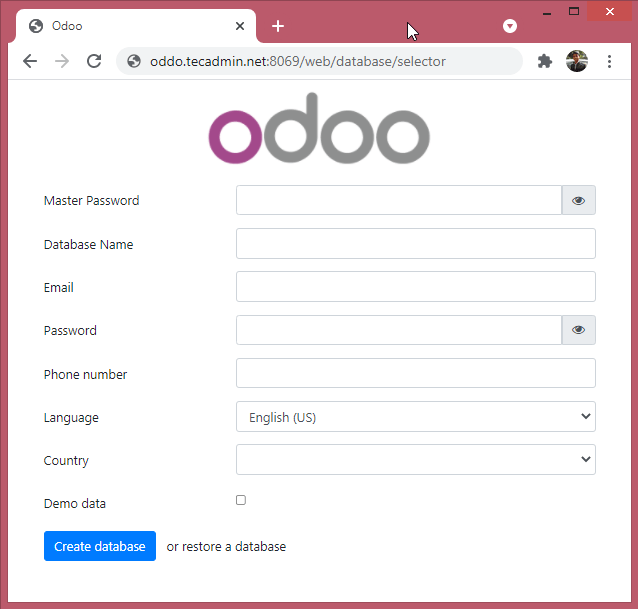
Conclusão:
Todo mundo quer facilidade na vida, então o Odoo cumpre isso, fornecendo a todos os departamentos necessários para administrar um negócio em um só lugar. Agora você não precisa recrutar muitos funcionários para lidar com sua empresa, todas as necessidades estão sendo atendidas pelo ODOO. Neste artigo, aprendemos como o Odoo 14 está instalado no Ubuntu 20.04.
- « Debian 11 Bullseye lançado! Aqui estão os novos recursos
- Como definir a fronteira em torno das imagens no Google Docs »

